一、前言
MySQL安装文件分为两种,一种是msi格式的,一种是zip格式的。
zip格式是自己解压,解压缩之后其实MySQL就可以使用了,但是要进行配置。
二、ZIP 格式的安装
1、将压缩包解压到 MySQL要安装的目录:
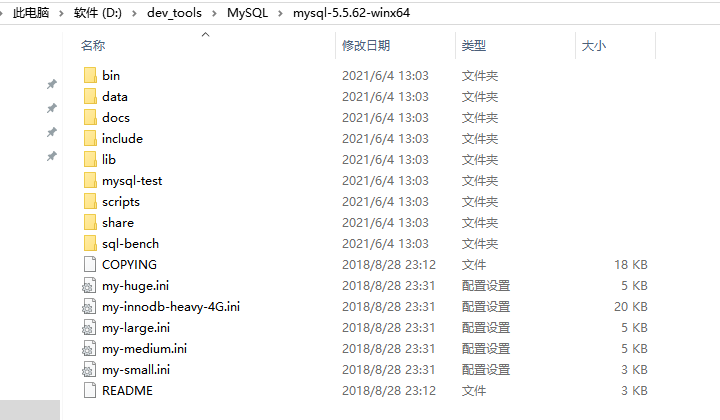
2、配置环境变量
我的电脑->属性->高级->环境变量
选择PATH,在其后面添加: 你的MySQL bin文件夹的路径
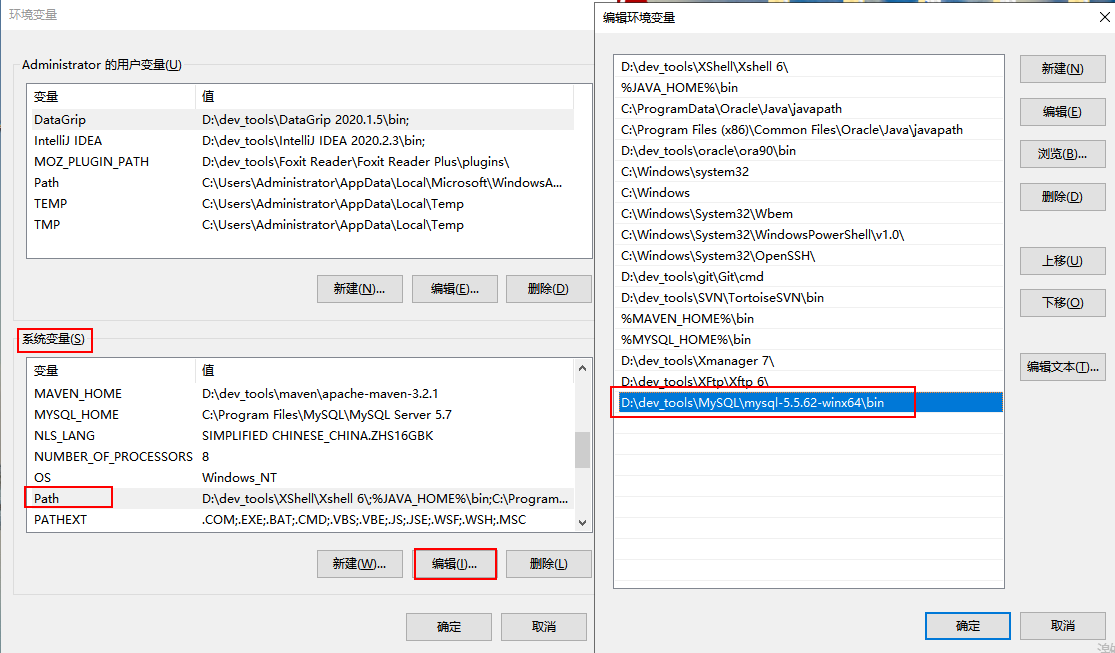
3、修改配置文件
配置完环境变量之后,还需要修改一下配置文件(如果没有配置,之后启动的时候就会出现图中的错误哦!:错误2 系统找不到文件),mysql-5.6.1X默认的配置文件是在D:\Program Files\JavaTool\MySQL\mysql-5.6.39-winx64my-default.ini,或者自己建立一个my.ini文件。
在其中修改或添加配置 :
[mysqld]
#(mysql所在目录)
basedir=D:\dev_tools\MySQL\mysql-5.5.62-winx64
#(mysql所在目录\data)
datadir=D:\dev_tools\MySQL_Data\mysql-5.5.62-winx64\data
注意:my.ini文件的编码必须是英文编码(如windows中的ANSI),不能是UTF-8或GBK等。
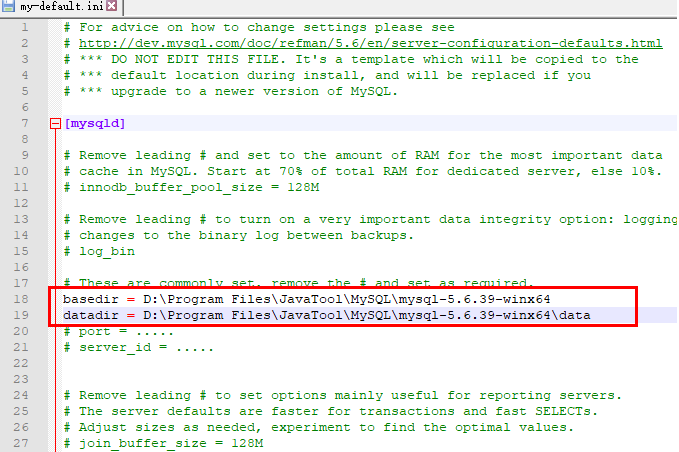
4、以管理员身份运行cmd(一定要用管理员身份运行,不然权限不够)
输入命令:cd D:\Program Files\JavaTool\MySQL\mysql-5.6.39-winx64\bin 进入mysql的bin文件夹(不管有没有配置过环境变量,也要进入bin文件夹,否则之后启动服务仍然会报错误!)
输入mysqld -install(如果不用管理员身份运行,将会因为权限不够而出现错误:Install/Remove of the Service Denied!)
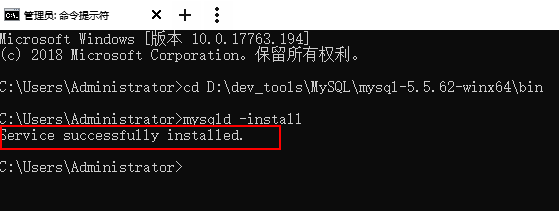
5、启动服务了,输入命令:net start mysql。
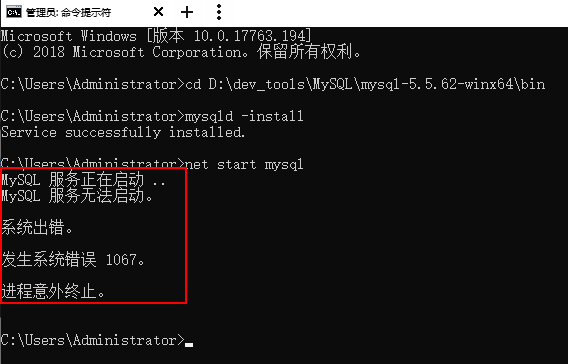
但是在这里启动失败了!
手动启动也失败了!
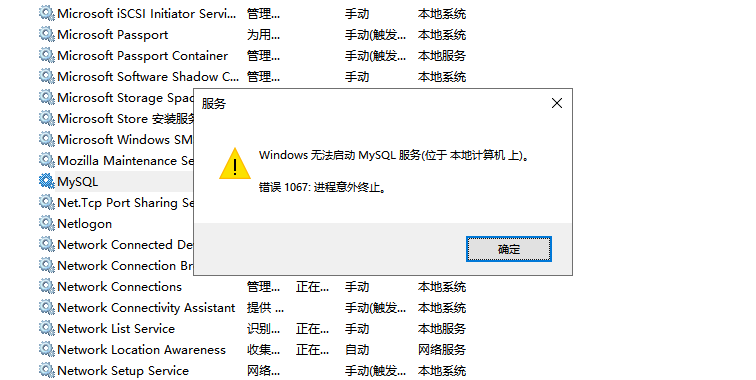
三、MySQL 启动报错1067启动失败
从网上找了很多办法都没有解决,最后根据网上的方法去查看windows日志
在计算机管理界面依次找到【诊断】->【事件查看器】->【服务器角色】->【管理事件】或者【诊断】->【事件查看器】->【windows日志】->【应用程序】。点击【应用程序】。
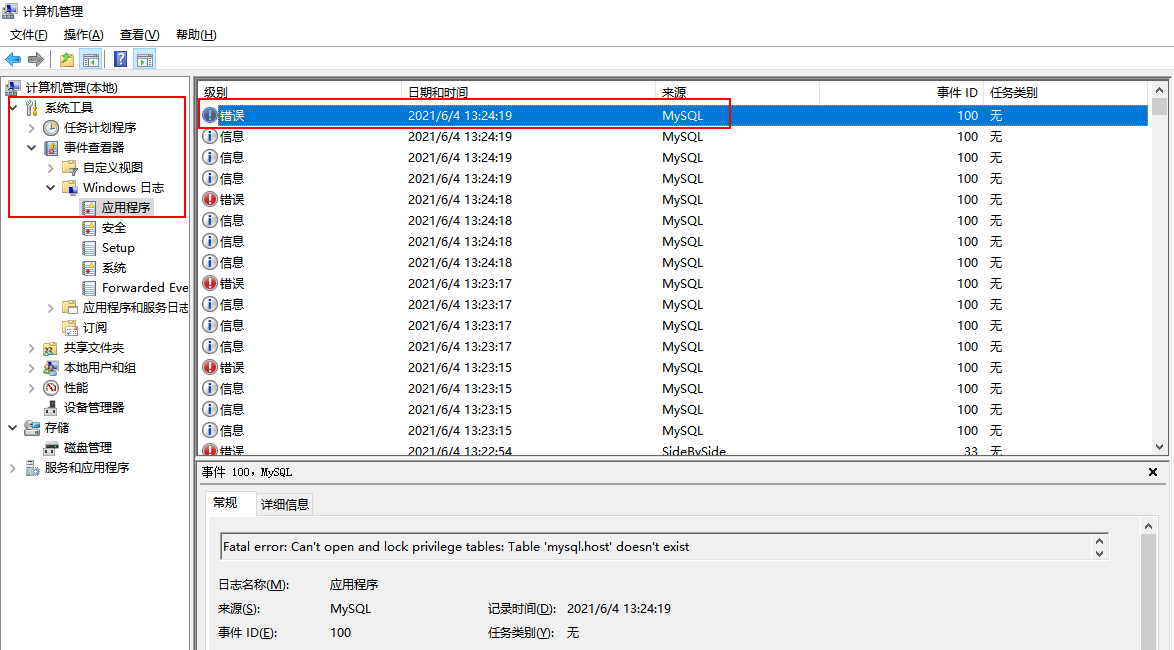
查看报错日志信息:
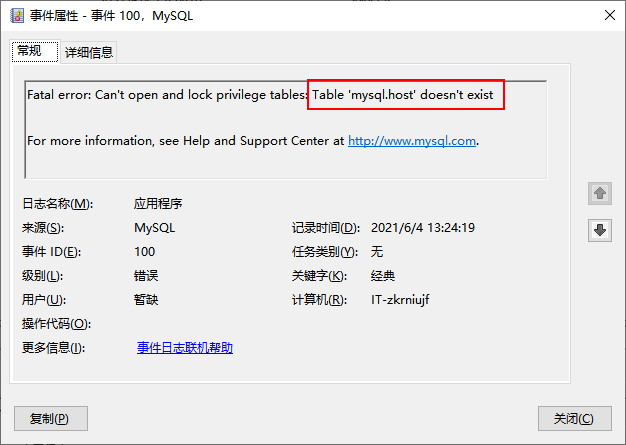
切记,不能单单看一个错误日志,连续的错误日志都需要查看,不然有可能找不到真正的错误原因,导致找不到问题的根源。我就是因为疏忽,在这边也没找到关键信息,
最后在mysql安装目录找到data文件夹下扩展名是.err那个文件,打开查看错误信息
错误大概意思是:不能打开 priviege 表,mysql.host 不存在。
这有可能是因为我们修改了 my.ini 中配置文件中 datadir 指定的不正确。
打开配置文件中的 datadir 是空的,什么都没有,所以打不开。
而 MySQL的安装目录下是有一个 data 文件夹的,把这个里面的内容全部拷贝到 datadir 目录中的。
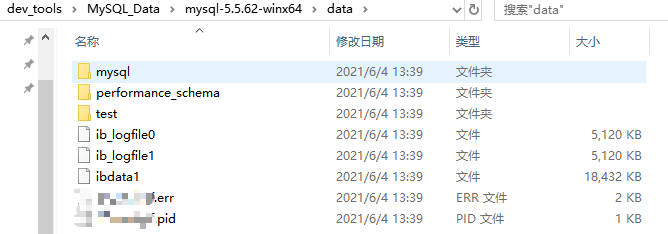
这个时候再进行重启,就可以成功了!
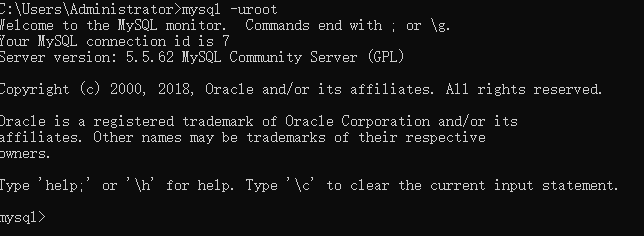
这个时候 MySQL 是没有密码的,直接就进来了。

